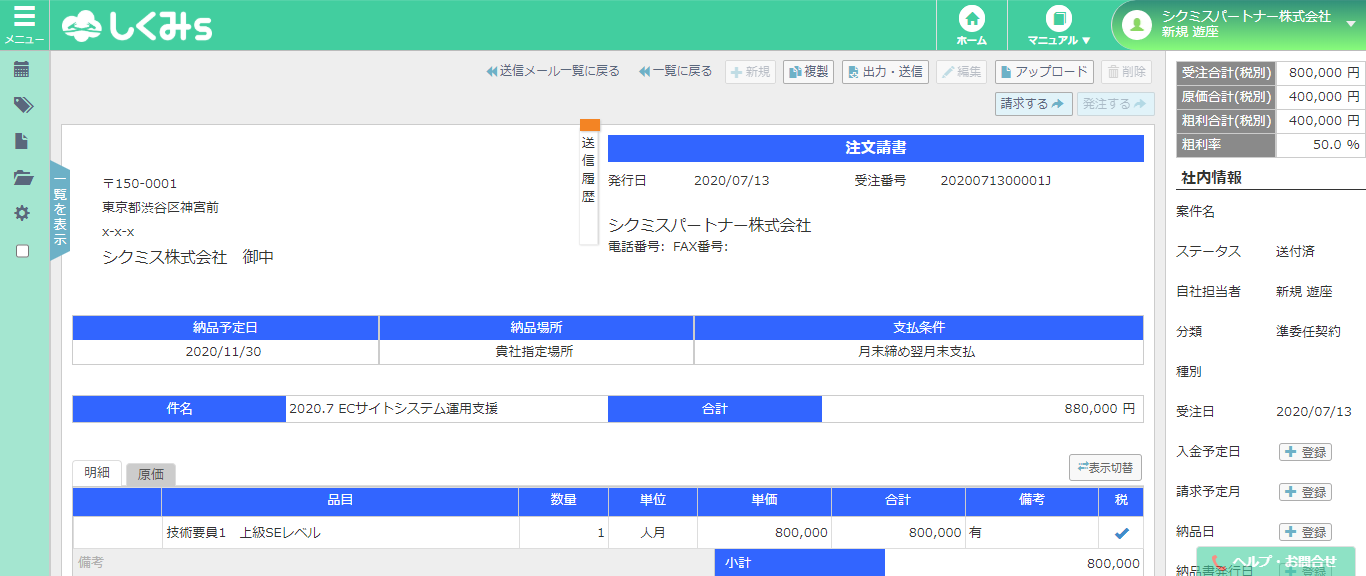4. 受注管理(注文請書を作成する)¶
4.1. 注文請書を「新規作成」する (発注書からデータを取り込み 注文請書を作成する)¶
.png)
※パートナーアカウントは、アカウント発行元からの送付ファイルのみ取り込み可能。
4.1.1. 新規作成(発注書からデータを取り込み 注文請書を作成する)¶
【操作方法】
①しくみsで利用しているメールボックスから任意のメールを選択します。
※件名例:「注文書」のご送付(2020xxxxxxxxxx)
②帳票は、以下のURLよりダウンロードできます。のURLをクリックします。
③下図のような画面が開くので、パスワードを入れてください。
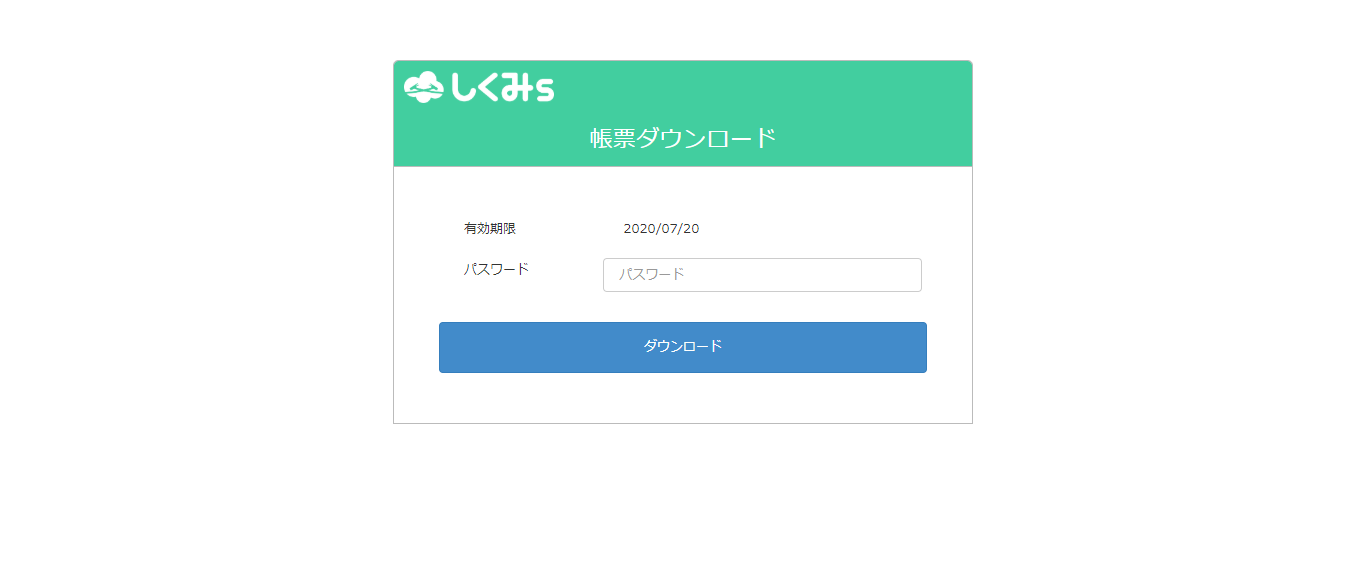
④「受領した注文書を元に受注を作成する」をクリックし、ポップアップのOKボタンをクリックします。
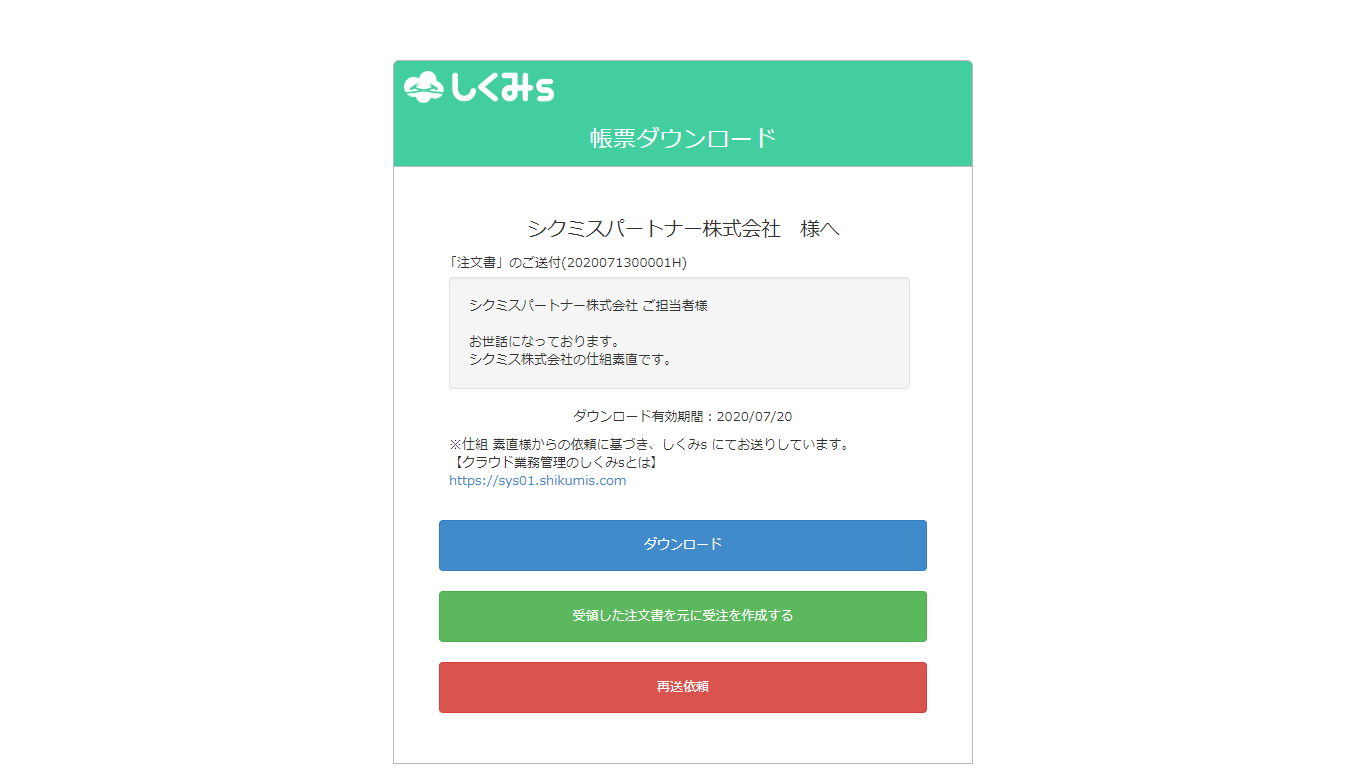
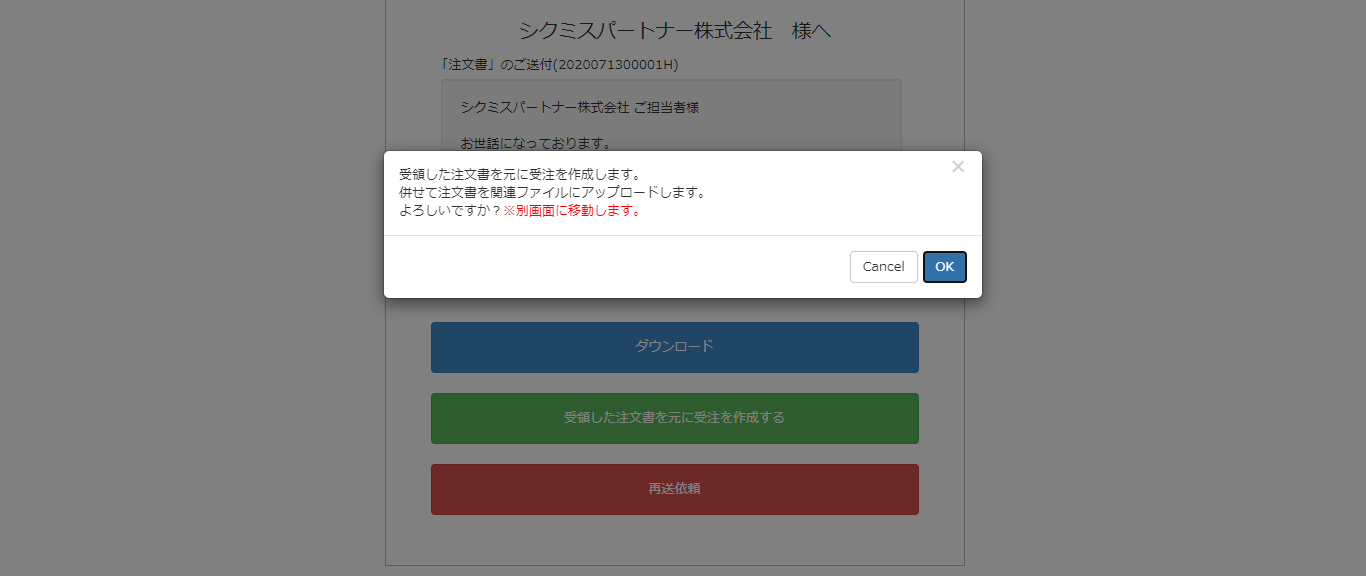
⑤下図のように見積書の作成画面が開いたら、注文書からデータの取り込みが成功しています。
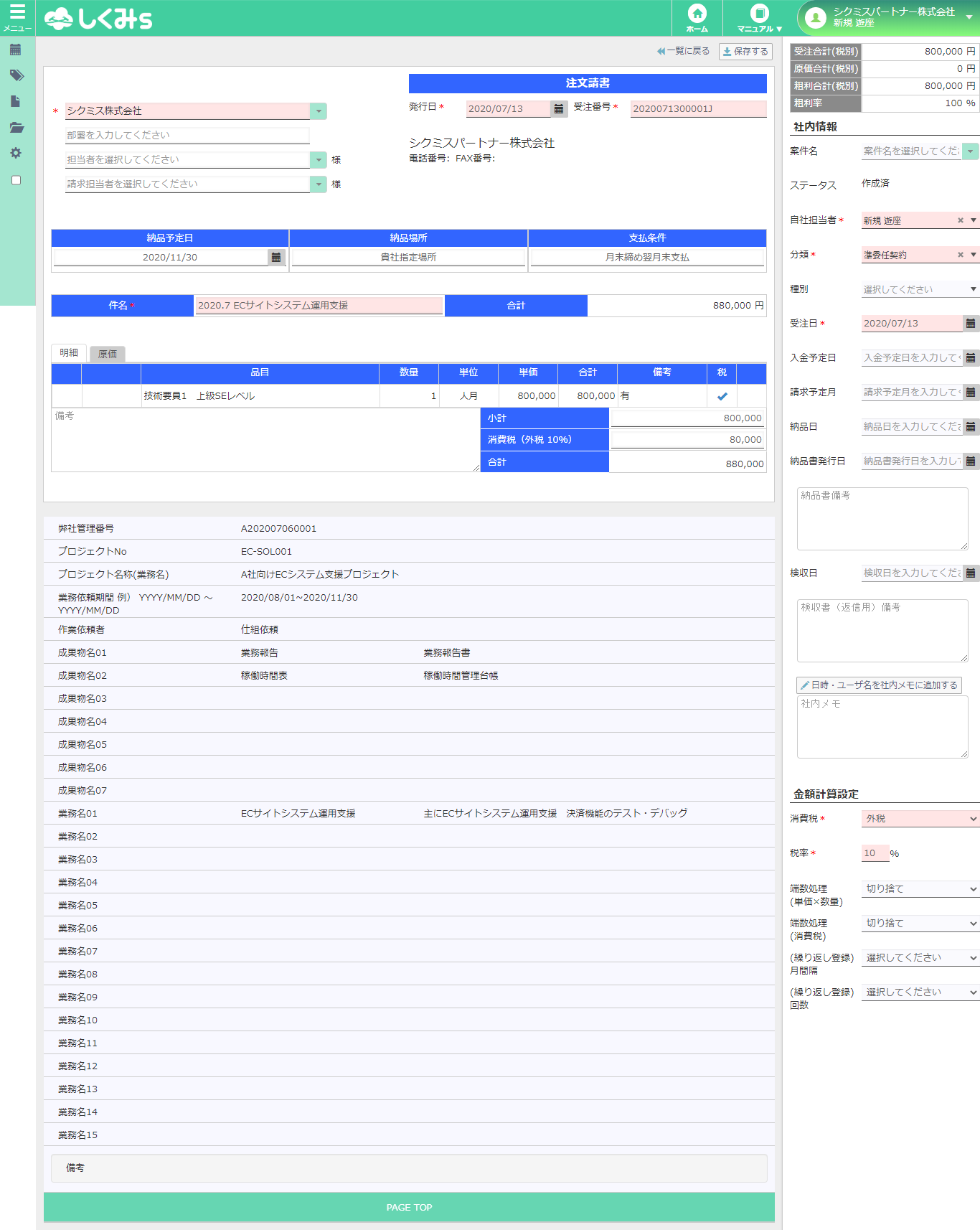
⑥明細タブ隣の原価タブをクリックし、「商品一括コピー」ボタンをクリックします。すると明細に入力した値がそのままコピーされるので、任意の原価に修正して下さい。
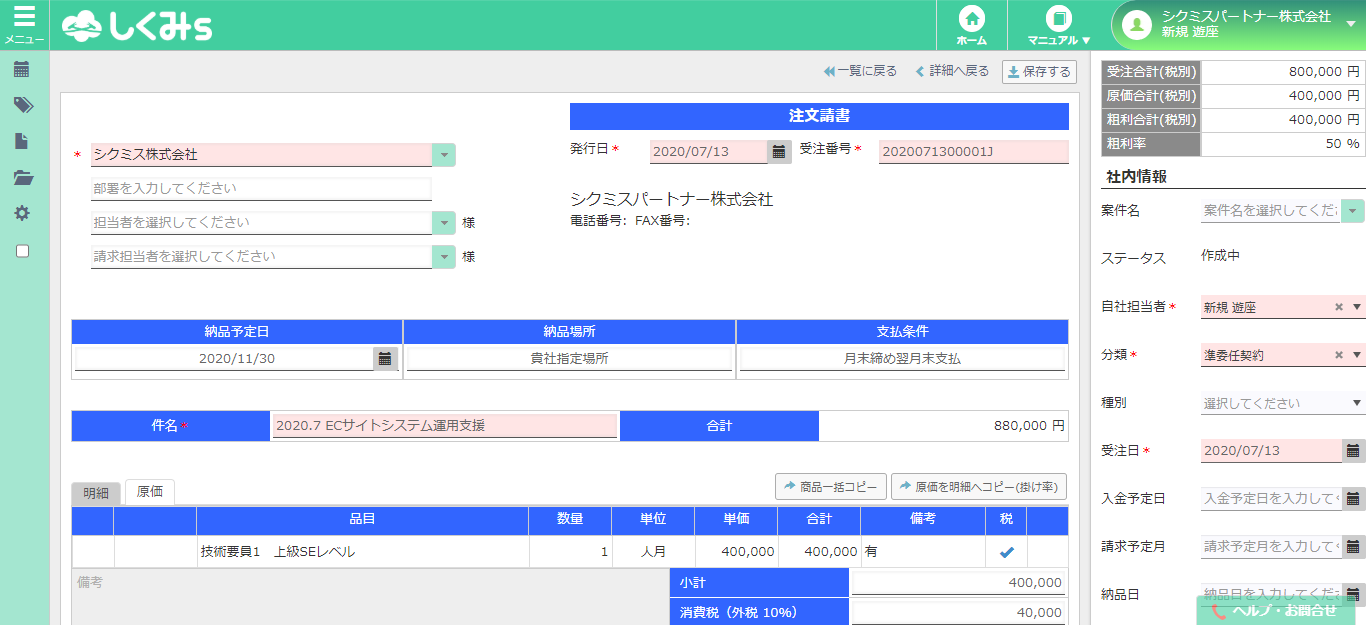
⑦保存ボタンをクリックして注文請書を保存して下さい。※完了すると以下の画面に移ります。
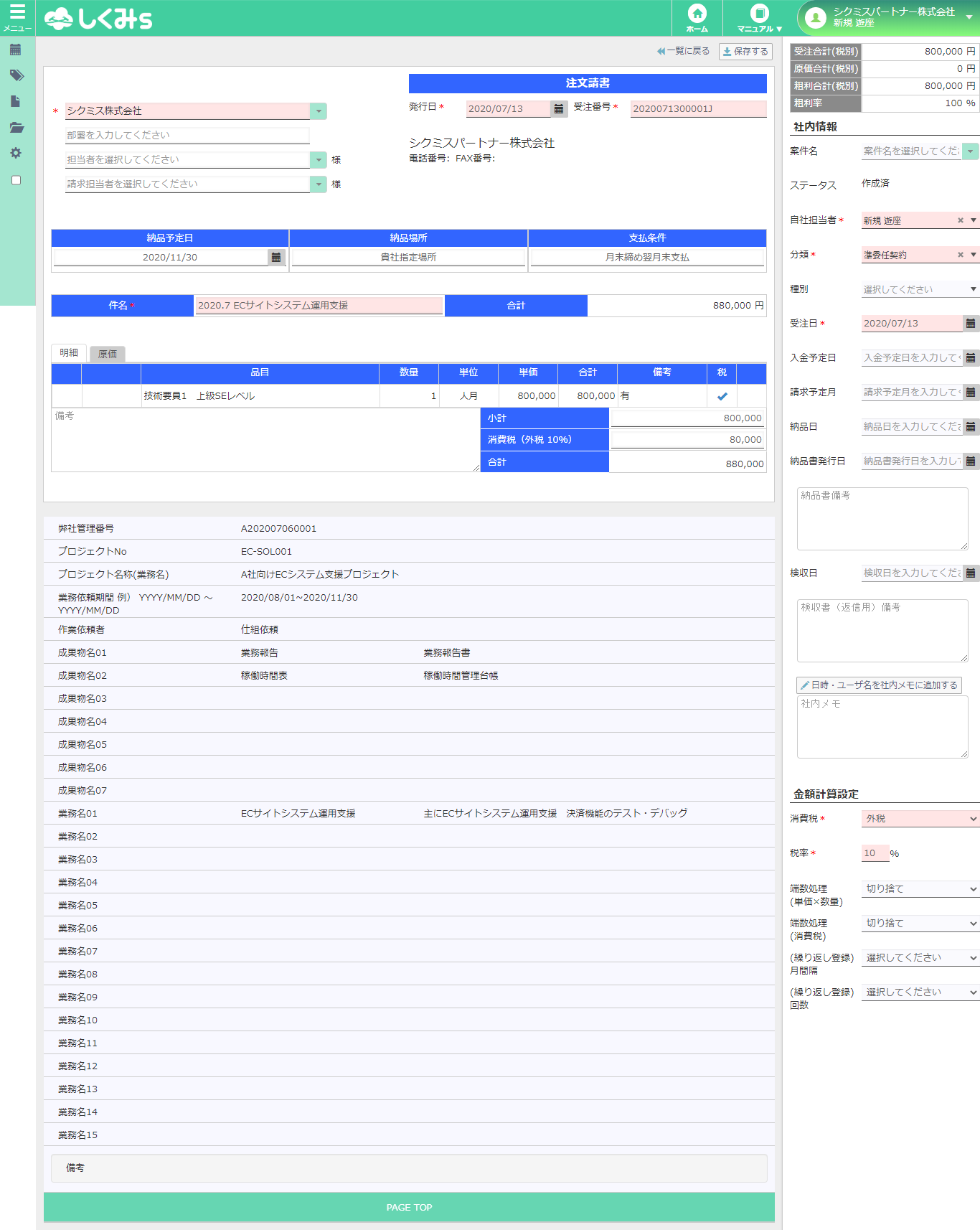
4.1.2. 注文請書の帳票出力とメール送信¶
.png)
※パートナーアカウントは、アカウント発行元に対しての送信のみ可能。
Excel 形式と PDF 形式で注文請書を出力することができます。
直接顧客へメール送信するか、ご自身の PC に保存するか選択することができます。
【操作方法】
①左メニューから「受注一覧」をクリックします。出力したいデータの行ををクリックします。
②画面上部の「送信・出力」ボタンをクリックするとポップアップが表示されます。
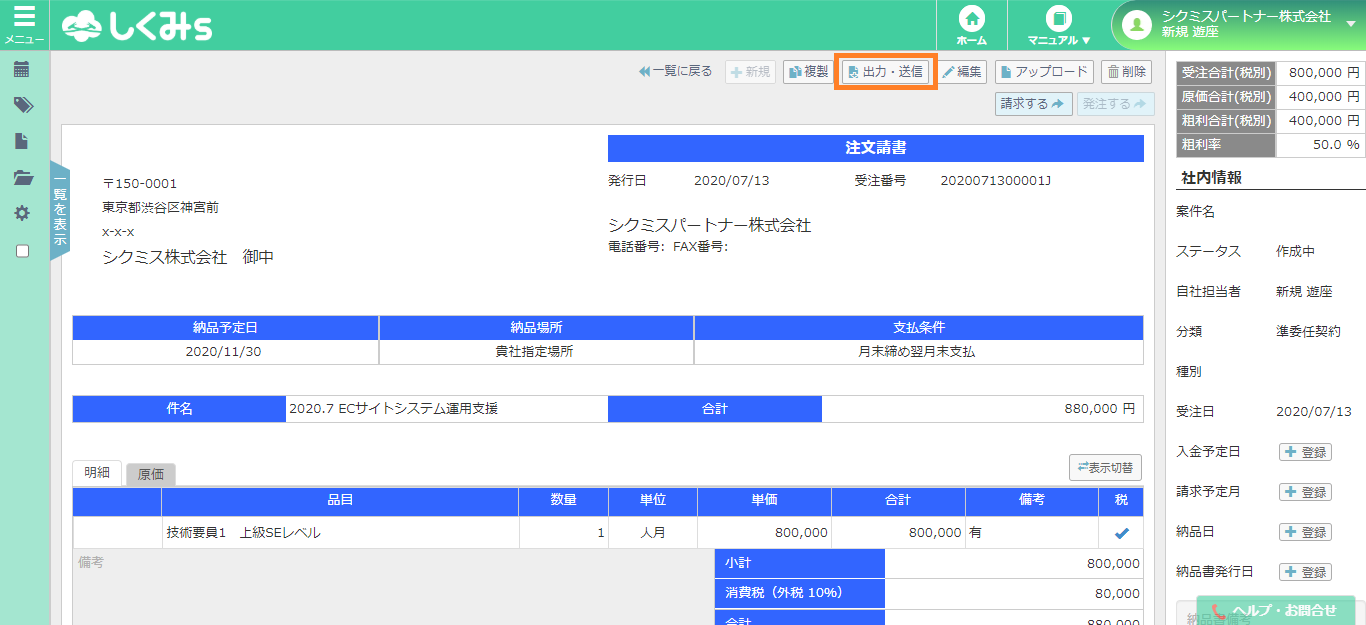
③出力・・・帳票ファイルを指定し、「ファイル出力」をクリックするとダウンロードが始まります。
③メール送信・・・帳票をメール送信する場合は「メール作成」をクリックします。
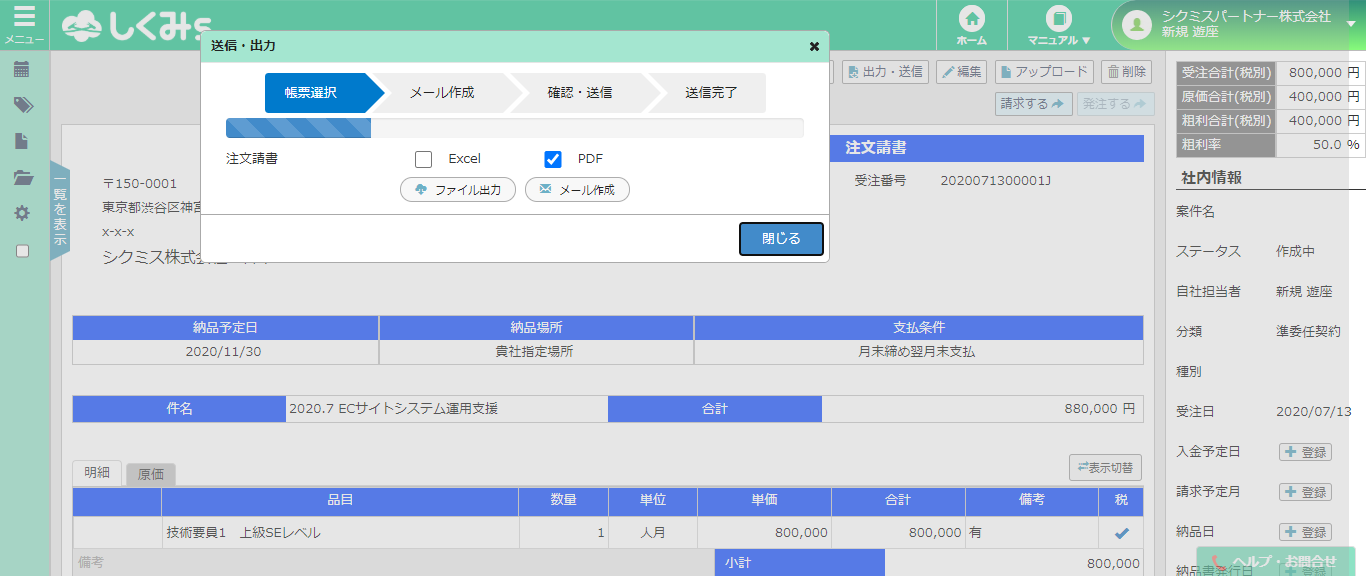
④作成したメールの内容を確認します。
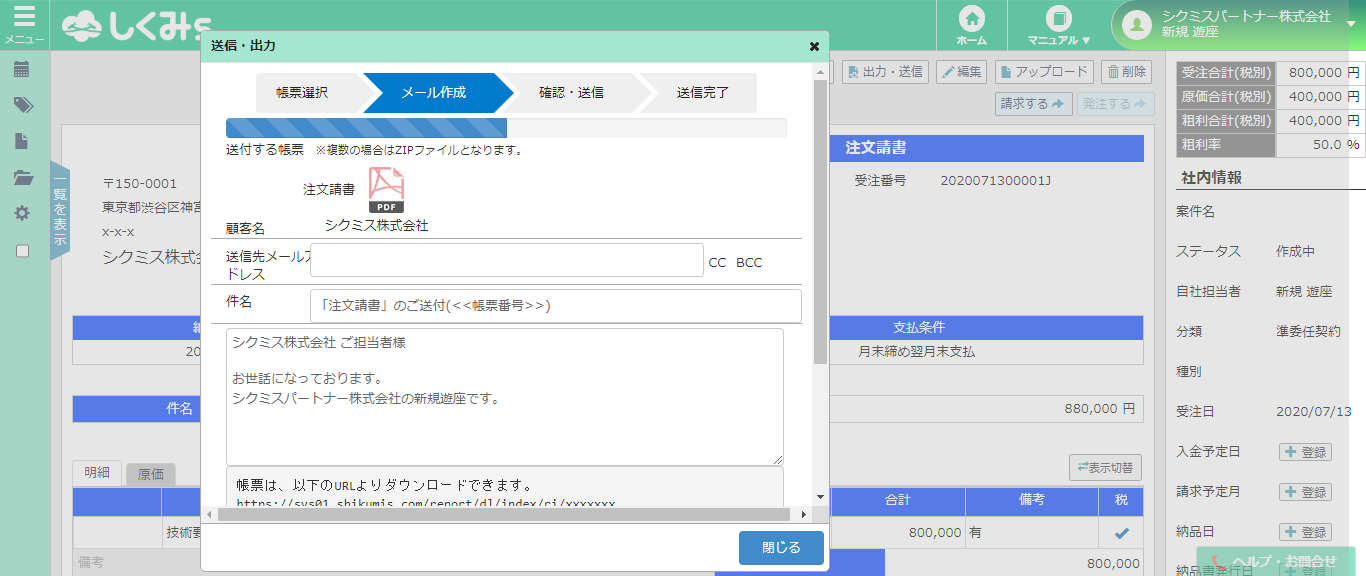
⑤パスワードを入力すると、受信相手がファイルを開く際にパスワードが必要になります。
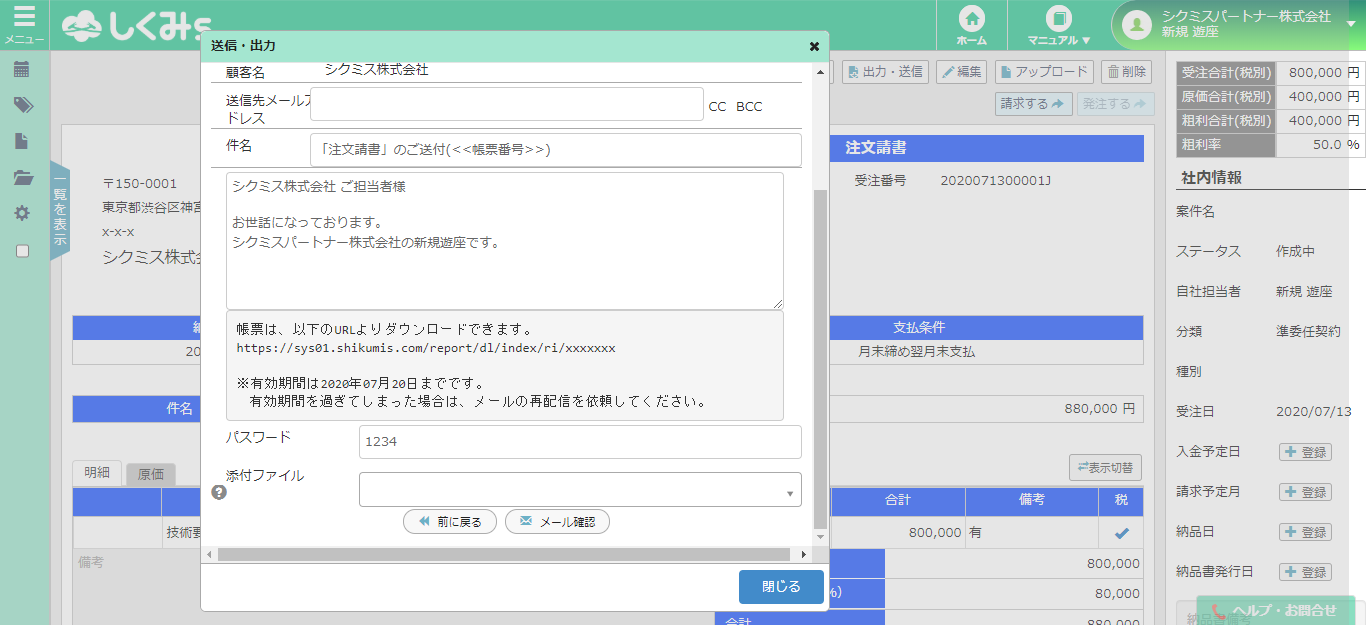
⑤メール送信ボタンをクリックして完了です。
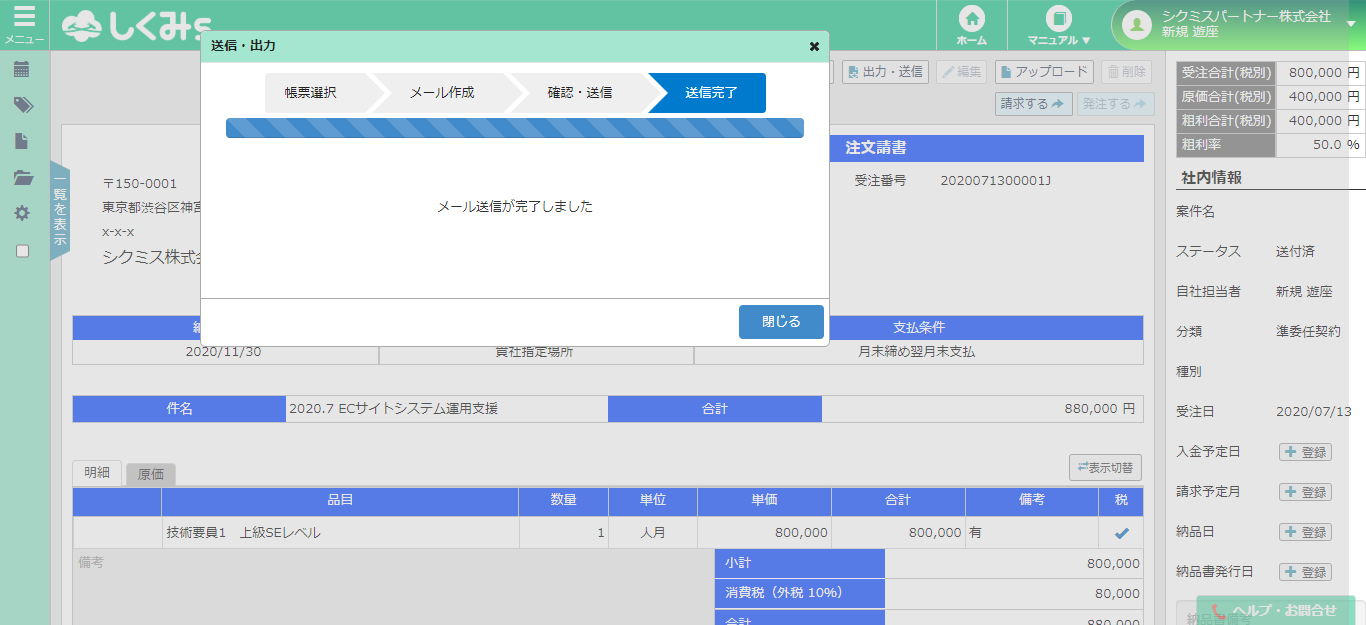
※送信が完了すると送信履歴のタグが出現し、送信内容を参照可能です。